电脑蓝屏出现英文字母的原因有很多,而出现蓝屏后提示的代码也有近百种,大多数故障都是软件故障造成的,这时我们应该要重装系统,下面我们来看看电脑开机蓝屏出现英文怎么重装系统的教程
电脑蓝屏出现英文字母的原因有很多,而出现蓝屏后提示的代码也有近百种,大多数故障都是软件故障造成的,这时我们应该要重装系统,下面我们来看看电脑开机蓝屏出现英文怎么重装系统的教程更多电脑教程 , 尽在装机吧官网
电脑蓝屏重装系统的教程
准备工具
1.一台能正常上网的电脑 。
2.U盘8G内存以上 。
3.小白一键重装系统软件 。
安装步骤
1.首先 , 打开小白一键重装系统软件 , 将u盘插入电脑 。
2.关闭杀毒软件 , 打开小白一键重装系统 , 小白会先检查电脑环境 。

文章插图
3.然后将界面切换到制作系统 , 等待小白系统识别到u盘后再点击开始制作下一步 。
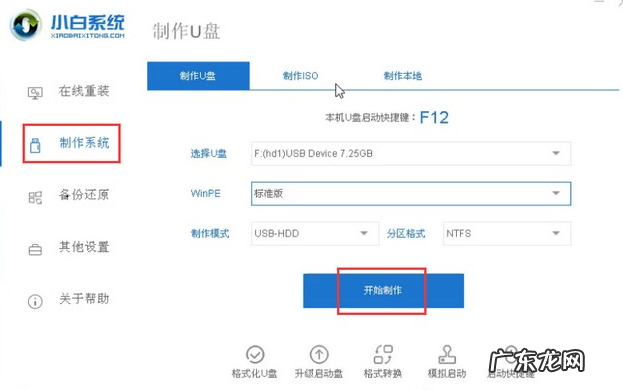
文章插图
4.检查需要安装的系统 , 点击右下角的开始生产 。

文章插图
5.上述操作完成后 , 小白系统开始下载系统镜像并制作启动盘 。

文章插图
6、等待小白系统出现提示启动u盘制作成功后 , 即可拔出u盘 。
【开机按f12怎么重装系统 电脑开机蓝屏出现英文怎么重装系统】

文章插图
7.u盘插入需要重新安装的计算机 , 重新启动计算机 , 按启动热键快速断续地进入快速启动界面 , 选择带USB开头的u盘启动项返回键进入 。

文章插图
8.在这里选择启动win10x64PE(2G以上内存)返回键进入 。

文章插图
9.在pe系统中 , 打开小白装机工具选择需要安装的系统进行安装 , 目标分区选择C盘 。

文章插图
10.系统安装完成后 , 拔出u盘重启电脑 。

文章插图
11.等待重启计算机 。 在此期间 , 可能会重启多次 。 进入系统界面意味着安装已完成 。

文章插图
以上就是电脑蓝屏重装系统的教程的内容 , 希望可以对大家有所帮助 。
- 开机按f12怎么重装系统 笔记本电脑如何重装系统的教程介绍
- 电脑黑屏重装系统步骤图 电脑开机黑屏怎么办重装系统的教程
- msconfig设置错误无法开机 怎么在msconfig中设置启动项
- win10开机强制安全模式 Win8如何设置开机直接进入安全模式
- mac双系统win10开机黑屏 双系统下第一次运行Win8黑屏的解决方法
- Windows Longhorn Win8开机出现Windows Logo后重启怎么办
- 电脑微软拼音输入法如何显示拼音 Win8.1微软拼音输入法如何隐藏中英文切换按钮
- 电脑睡眠按钮在哪 Win8.1笔记本怎么取消睡眠按钮功能
- 电脑一开机就cpu使用率100 电脑一开机cpu使用率100
- CPU烧了能开机吗 cpu烧了能开机吗
特别声明:本站内容均来自网友提供或互联网,仅供参考,请勿用于商业和其他非法用途。如果侵犯了您的权益请与我们联系,我们将在24小时内删除。
